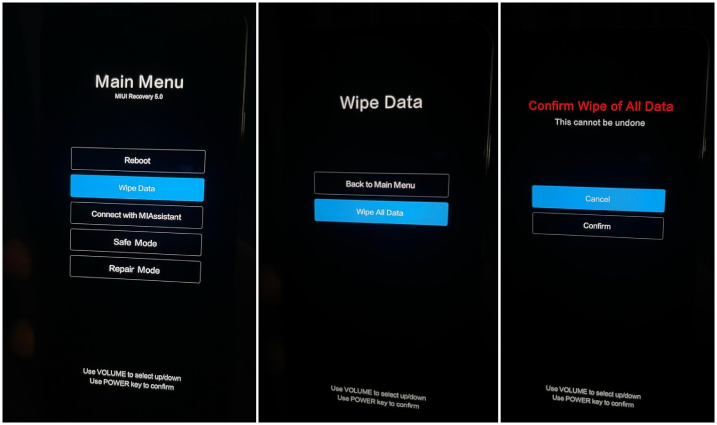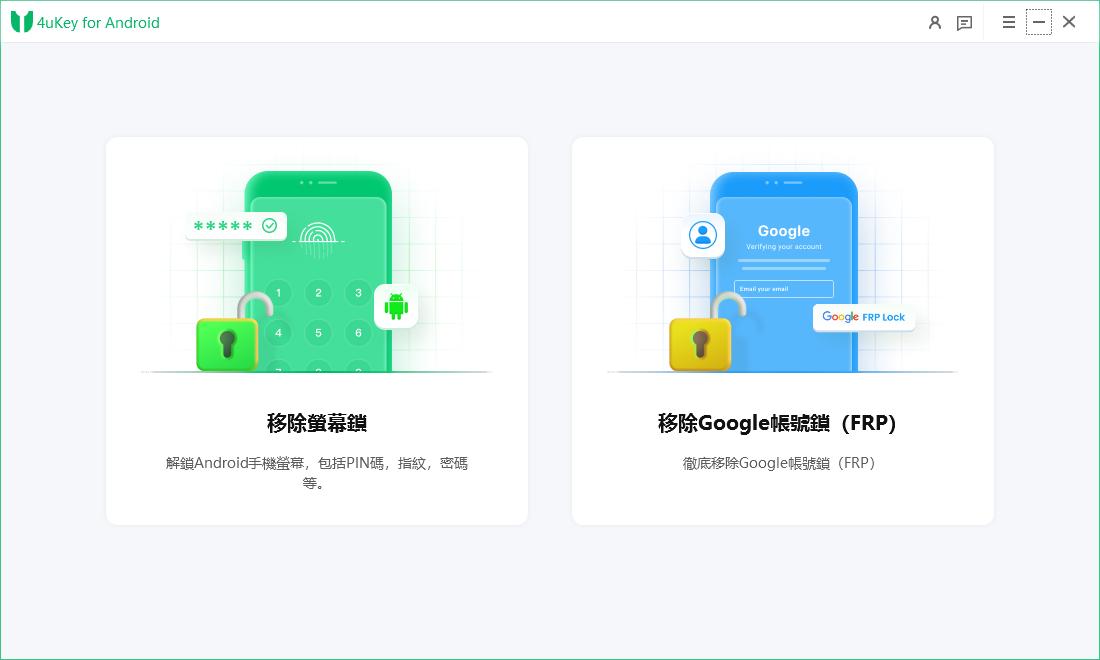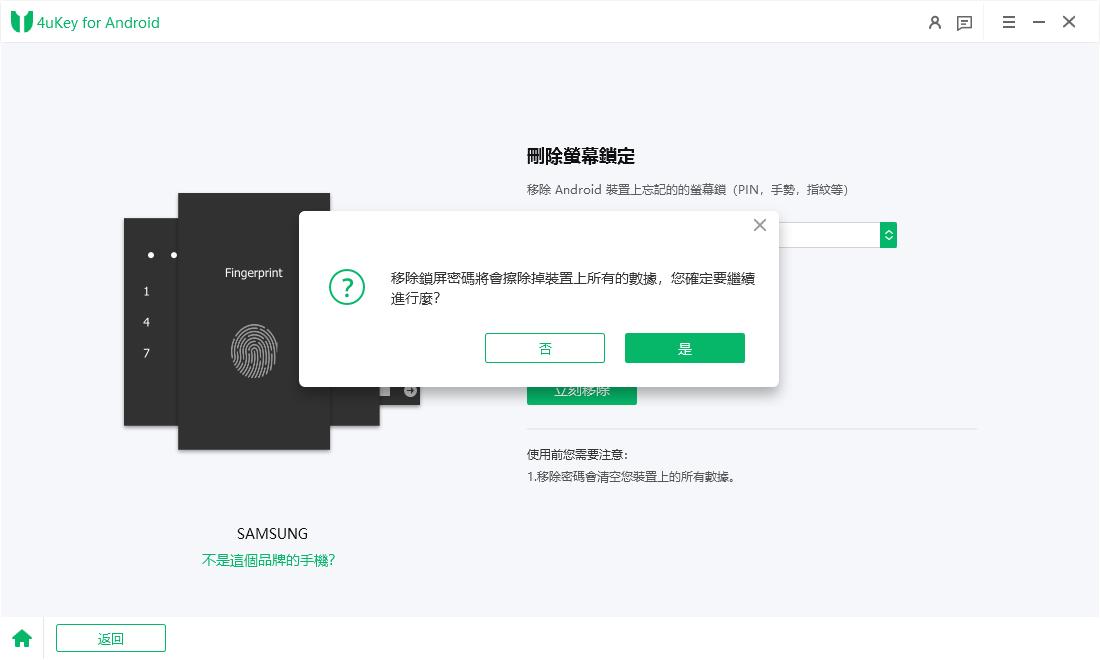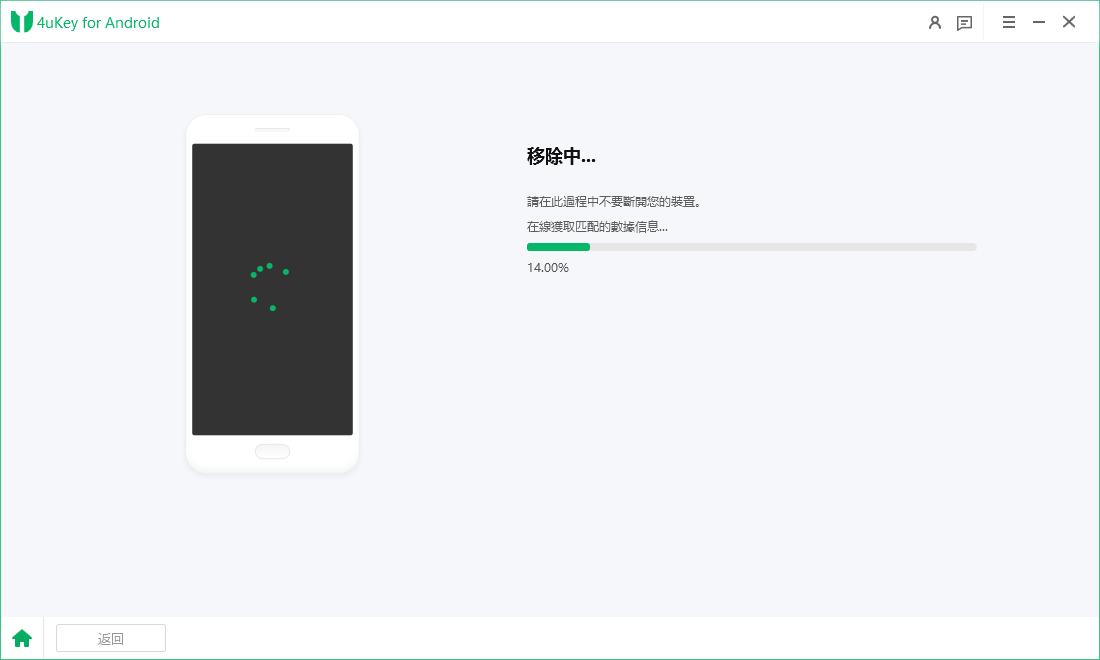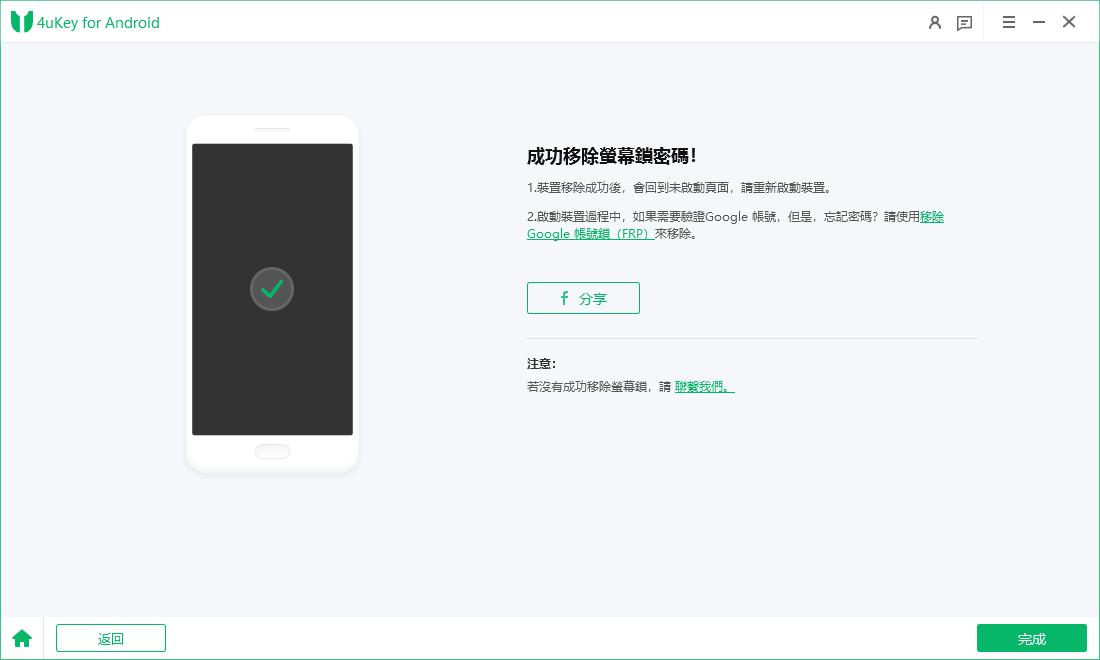小米手機恢復原廠設定/如何硬重置小米/紅米手機:完整指南
Barbara Wagner/ 2025-01-02 / 解鎖 android
發現您的 Xiaomi 或 Redmi 手機變得無法響應或行為異常可能會讓人感到相當沮喪。別擔心,因為您有能力在指尖上糾正這些問題,即進行硬重置。在鎖定狀態下硬重置 Android 手機,或工廠重置,能夠在恢復手機到原始設置時帶來變革。
這本綜合指南將帶您了解五種不同的方法,以成功硬重置 Xiaomi 或 Redmi 手機,每種方法都針對不同程度的用戶舒適度和技術知識。
- 方法 1. 通過設置工廠重置 MI 手機
- 方法 2. 通過恢復模式小米手機恢復原廠設定[無需密碼]
- 方法 3. 使用 ReiBoot for Android 一鍵進入恢復模式 [快速且簡單]
- 方法 4. 使用 Fastboot 和 ADB 小米手機恢復原廠設定 [複雜]
- 方法 5. 通過 Google 查找我的設備遠程小米手機恢復原廠設定
- 額外提示:MI 硬重置後如何繞過 Google 帳戶
方法 1. 通過設置工廠重置 MI 手機
Xiaomi 工廠重置是一種有效的方法,可以將您的手機恢復到原始設置。此方法通常通過 MIUI 菜單進行。然而,請記住,如果您的手機無法啟動,只有小米手機恢復原廠設定才能幫助,因為工廠重置 MI 手機的選項將無法使用。
以下是如何工廠重置 Redmi/Xiaomi 的步驟:
- 首先啟動您的智能手機設置,然後進入「關於手機」。
- 選擇「工廠重置」選項。
- 接下來,您會在底部面板中找到「刪除所有數據」按鈕,請點擊它。
- 輸入您用於解鎖手機的密碼、PIN 碼或圖案,然後選擇「工廠重置」。
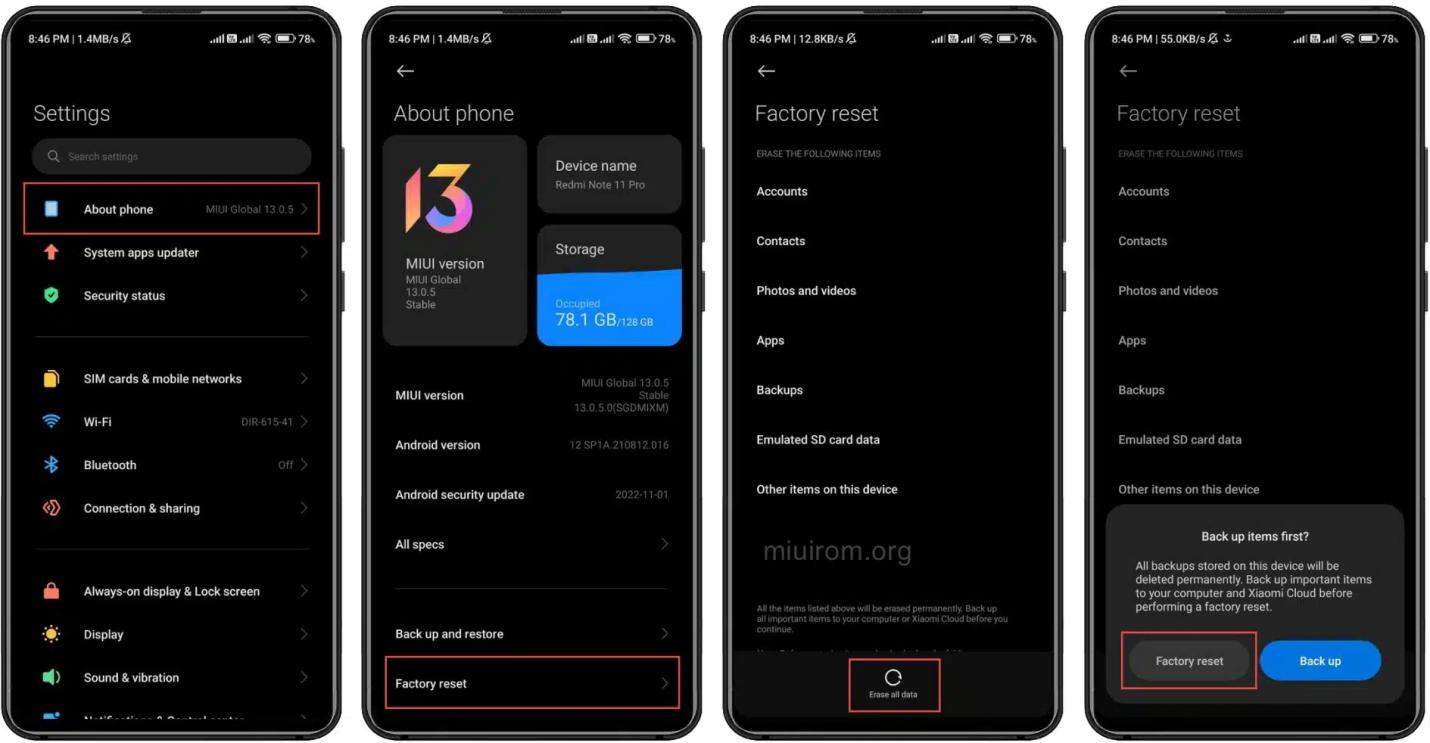
在成功執行 Xiaomi 工廠重置後,所有用戶文件和第三方應用程序將被刪除。MI 硬重置是設備擁有者在出售設備之前或面臨 MIUI 問題時常用的清理選項。這種方法的好處是提供了一個乾淨的狀態,無需技術知識或外部協助。
方法 2. 通過恢復模式硬重置 Xiaomi [無需密碼]
小米手機恢復原廠設定的過程也可以通過恢復模式執行,特別是當手機或平板電腦無法進入 MIUI 時。這種模式是官方 MIUI 韌體的重要組成部分,開發者經常更新以支持硬重置 Redmi 或 Xiaomi 工廠重置。
要通過 MI 恢復執行工廠重置 MI 手機,請按照以下步驟操作:
- 首先,使用電源按鈕或通過菜單完全關閉手機。
- 同時按住電源按鈕和音量增大鍵約 10 秒,以進入恢復模式。您將感覺到震動,表示模式已啟動。
- 在恢復模式中,使用音量減小按鈕向下滾動到「清除數據」選項。
點擊「清除所有數據」,並通過「確認」按鈕驗證您的決定。

- 現在返回主菜單,依次選擇「重啟」和「重啟到系統」。
在恢復模式菜單中找到的「清除數據 Xiaomi」選項,允許您在不需要密碼的情況下刪除設備上的所有信息。請注意,通常通過音量按鈕導航恢復菜單,選擇則使用電源按鈕。對於某些 Xiaomi、Redmi 和 POCO 型號,也可以使用觸摸方式進行操作。
方法 3. 使用 ReiBoot for Android 一鍵進入恢復模式 [快速且簡單]
Tenorshare 的 ReiBoot for Android 是一款工具,使用戶能夠輕鬆進入和退出 Android 的恢復模式。當手機或平板電腦無法啟動到 MIUI 時,這個應用程序特別有效,簡化了執行工廠重置 Xiaomi、Redmi 硬重置或硬重置 Redmi 的過程。
ReiBoot for Android 的界面友好,完全兼容 Xiaomi 設備,允許無縫導航。它不僅可以一鍵進入和退出 Android 快速啟動模式,還能修復 50 多種 Android 系統問題,例如應用崩潰和黑屏。
要進行 MI 手機的工廠重置或 Redmi 工廠重置,您可以輕鬆使用 ReiBoot for Android 進入和退出 Android 恢復模式。即使是初學者也可以避免將設備變磚的風險,因為 ReiBoot for Android 簡化了過程,消除了複雜的按鍵組合需求。此外,這個工具還可以一鍵清除系統緩存,確保您的設備運行順暢。
使用 ReiBoot for Android 的 步驟非常簡單:
下載並安裝ReiBoot for Android。

在您的裝置上啟用 USB 偵錯。

點選“一鍵進入恢復模式”功能。

您的裝置將成功進入恢復模式。

ReiBoot for Android 提供了一種簡單且安全的方法來執行 MI 硬重置或 Redmi 工廠重置。在它的幫助下,Android 恢復模式僅需一鍵即可進入,為設備問題或忘記密碼提供了寶貴的解決方案。
方法 4. 使用 Fastboot 和 ADB 硬重置 Xiaomi [複雜]
Fastboot 和 Android Debug Bridge (ADB) 是命令行工具,使您能夠從計算機與 Xiaomi 設備進行通信並發出命令。這些工具特別適合在忘記鎖屏密碼時執行小米手機恢復原廠設定。
以下是使用 Fastboot 和 ADB 執行 MI 硬重置的逐步指南:
- 關閉您的 Xiaomi 手機。
- 同時按住電源按鈕和音量減小按鈕,直到出現 Fastboot 頁面。
- 通過 USB 數據線將您的 Xiaomi 智能手機連接到計算機。
- 在計算機上下載並安裝 ADB Fastboot 工具。
- 啟動 ADB Fastboot 工具。
- 在工具內右鍵單擊,選擇「在此處打開命令窗口」。
- 在命令窗口中輸入 'Fastboot_W' 並按 Enter 鍵。
這種方法提供了一種強大的方式來硬重置 Xiaomi、Redmi 硬重置或工廠重置 Redmi 設備。然而,它需要一台計算機以及對命令行界面的某些熟悉程度。因此,這是一種比其他方法更具技術性的做法,但在正確執行時非常有效。
方法 5. 遠程硬重置 Xiaomi 使用 Google 找回我的設備
在不幸遺失您的 Xiaomi 手機的情況下,您可以使用 Google 的找回我的設備功能遠程硬重置 Xiaomi、工廠重置 MI 手機或工廠重置 Redmi。這個強大的工具使您能夠查找、鎖定或刪除設備數據,以防止未經授權的訪問。
在進行 Redmi 硬重置或硬重置 Redmi 之前,請確保您的設備已登錄 Google 帳戶,啟用了位置和找回我的設備功能,並且已連接到移動數據或 WiFi。以下是遠程重置您的 Xiaomi 設備的步驟:
在網頁瀏覽器中訪問 Google 的 找回我的設備。
- 使用您的 Google 帳戶憑據登錄。
如果您有多個設備鏈接,請選擇遺失的 Xiaomi 設備。

- 設備將收到通知,其大致位置將顯示在地圖上。
- 如果出現提示,點擊「啟用鎖定和刪除」。
選擇「刪除設備」以硬重置 Xiaomi,有效刪除所有數據。
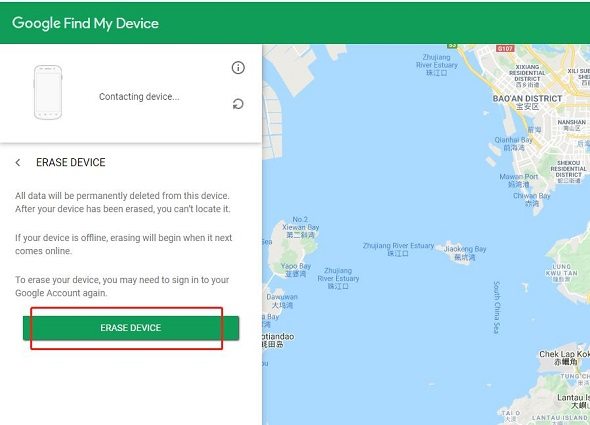
請記住,在進行 MI 硬重置之前,備份數據和移除 SIM 卡是非常重要的。此外,請移除您的 Google 帳戶以繞過 FRP;如果您難以記住密碼,考慮使用 4ukey for Android。在小米手機恢復原廠設定之前,請始終確保您的設備有足夠的電量。
額外提示:如何繞過 MI 硬重置後的 Google 帳戶
您最近在未事先移除 Google 帳戶的情況下對 MI 設備進行了硬重置嗎?如果是這樣,您可能在重置後遇到了 FRP(工廠重置保護)鎖,導致無法訪問自己的設備。別擔心,我們有完美的解決方案——4ukey for Android!它提供了一種簡單且有效的方法,讓您在硬重置後無需任何技術專業知識即可恢復對 MI 設備的訪問。
按照以下簡單步驟使用 4ukey for Android 繞過 FRP 鎖:
在您的計算機上下載並安裝該軟件,然後使用 USB 數據線連接您的手機。
選擇“刪除螢幕鎖定”模式以擺脫忘記的密碼或鎖定螢幕代碼。

對於小米手機,請再次選擇「解除螢幕鎖定」以啟動重設。
按一下「開始」並選擇「是」確認「刪除鎖定畫面密碼將清除裝置上的所有資料」。

4uKey for Android 將開始刪除鎖定畫面密碼。完成後,請按照螢幕上的指示重置鎖定的小米手機。

手機重新啟動後,您將看到密碼或鎖定螢幕代碼已成功刪除。

影片指南:如何在鎖定時將小米手機恢復原廠設置
結論
從簡單的 MIUI 設置重置到使用 Fastboot 和 ADB 或 Tenorshare 的 ReiBoot 等高級工具,對於每個人來說,硬重置 Xiaomi/Redmi 手機/小米手機恢復原廠設定都有適合的方法。
此外,別讓忘記 Google 帳戶密碼阻礙您在硬重置後訪問 MI 設備。使用 4ukey for Android,您可以輕鬆繞過 FRP 鎖,並在幾分鐘內重新控制您的手機。今天就獲取 4ukey for Android,體驗繞過 MI 硬重置後 Google 帳戶的終極解決方案!